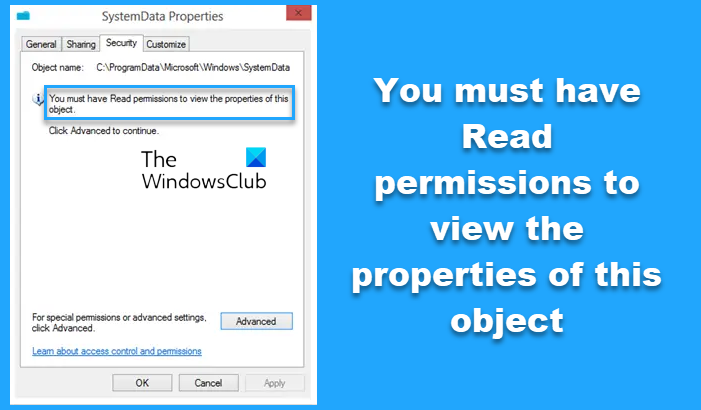Beim Versuch, einige sicherheitsrelevante Einstellungen zu ändern, zeigt Windows 11/10 eine Meldung an Sie müssen über Leseberechtigungen verfügen, um die Eigenschaften dieses Objekts anzuzeigen Fehlermeldung; Dann helfen Ihnen diese Vorschläge, das Problem zu umgehen.
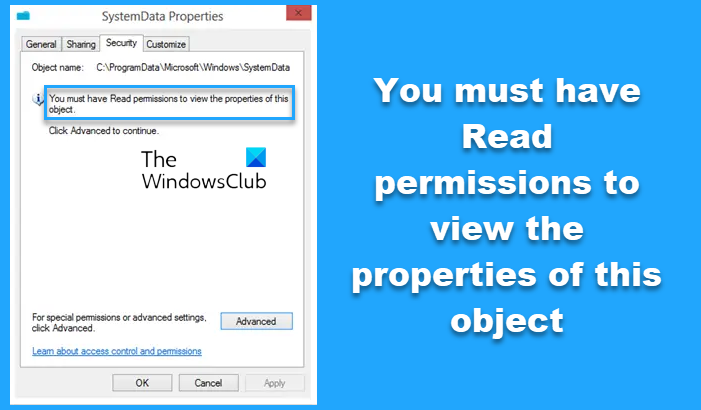
Sie müssen über Leseberechtigungen verfügen, um die Eigenschaften dieses Objekts anzuzeigen. Eine Fehlermeldung wird im Allgemeinen angezeigt, wenn Sie mit der rechten Maustaste auf das Laufwerk C oder das Systemlaufwerk klicken und zu gehen Sicherheit Auf der Registerkarte können Sie verschiedene sicherheitsrelevante Einstellungen verwalten oder konfigurieren. Dasselbe kann jedoch auch in der Registerkarte „Sicherheit“ eines anderen Ordners angezeigt werden, je nachdem, welche Einstellungen oder welches Konto Sie verwenden. Zu Ihrer Information: Es handelt sich um ein berechtigungsbezogenes Problem, das dem Problem „Sie haben keine Berechtigung zum Anzeigen der Sicherheitseigenschaften dieses Objekts“ ähnelt, auch wenn es sich um einen administrativen Benutzerfehler handelt.
Sie müssen über Leseberechtigungen verfügen, um die Eigenschaften dieses Objekts anzuzeigen
Um dieses Problem zu beheben; Befolgen Sie diese Tipps und Tricks:
- Benutzerkontotyp ändern
- Übernehmen Sie die volle Kontrolle über Ihre Datei/Ihren Ordner/Ihr Laufwerk
- Scannen Sie den PC auf Malware
Schauen wir uns die ausführliche Version an, um bessere Hilfe zu erhalten.
1]Benutzerkontotyp ändern
Um auf einen bestimmten Ordner zugreifen zu können, benötigen Sie möglicherweise ein Administratorkonto. Um zur Lösung zu gelangen: Wenn Sie über ein Standardkonto verfügen, können Sie versuchen, die gleiche Aufgabe mit einem Administratorkonto auszuführen. Jetzt haben Sie zwei Möglichkeiten: Erstens können Sie ein ausgeblendetes Administratorkonto aktivieren und zweitens können Sie einen Standardbenutzer in ein Administratorkonto ändern.
Lesen: Sie sind nicht berechtigt, die Sicherheitseigenschaften dieses Objekts anzuzeigen
2]Übernehmen Sie die volle Kontrolle über Ihre Datei/Ihren Ordner/Ihr Laufwerk
Wenn der Systemadministrator verschiedene Einschränkungen implementiert, ist möglicherweise der vollständige Besitz von Dateien und Ordnern erforderlich, um auf verschiedene Einstellungen zugreifen zu können. Da dies jedoch auf der Registerkarte „Sicherheit“ nicht möglich ist, können Sie den bestmöglichen Ersatz verwenden. Wechseln Sie zum Teilen Registerkarte und klicken Sie auf Erweitertes Teilen Taste.
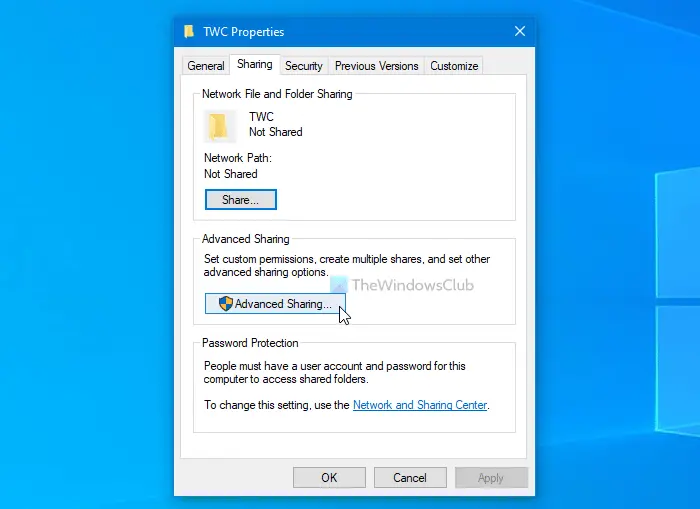
Kreuzen Sie an Diesen Ordner teilen Kontrollkästchen und klicken Sie auf Berechtigungen Taste.
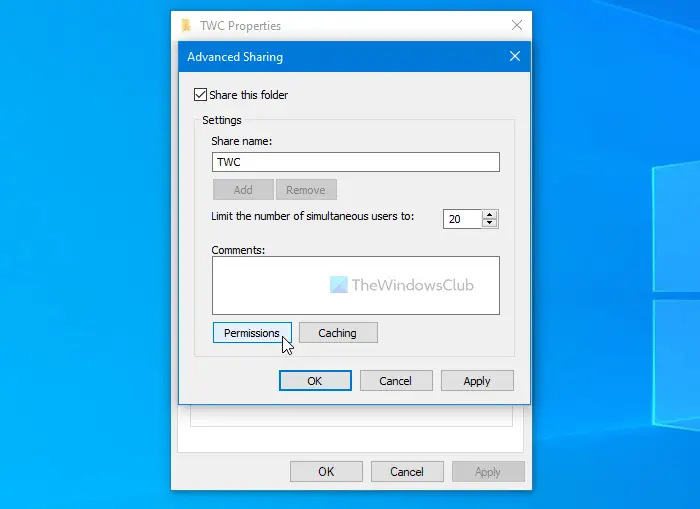
Sie müssen das ankreuzen Volle Kontrolle Kontrollkästchen unter dem Erlauben Überschrift und klicken Sie auf OK Taste.
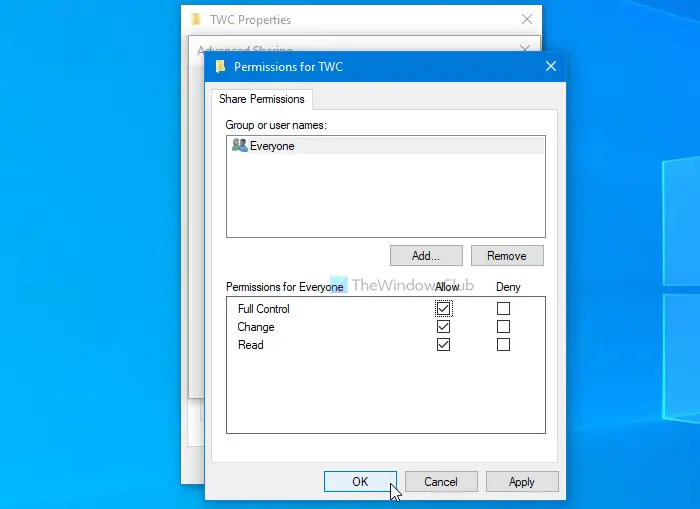
Sobald alle Einstellungen gespeichert sind, versuchen Sie, die gleiche Änderung wie zuvor vorzunehmen.
TIPP: Mit Ultimate Windows Tweaker können Sie das hinzufügen Übernehmen Sie das Eigentum an Dateien und Ordnern ganz einfach zum Windows 10-Kontextmenü.
3]PC auf Malware scannen
Wenn Sie nichts geändert, keine Software von Drittanbietern installiert oder ein Benutzerkonto erstellt haben, ist es besser, Ihr gesamtes System mit einem Anti-Malware- oder Adware-Entfernungsprogramm zu scannen. Sie können häufig interne Einstellungen anpassen, um Hindernisse zu schaffen und Benutzer daran zu hindern, eine bestimmte Aufgabe auszuführen. Mittlerweile gibt es mehrere kostenlose tragbare, eigenständige Antivirensoftware – und Sie können jede davon verwenden, die Ihren Anforderungen entspricht.
Das ist alles! Dies sind einige der Standardlösungen zur Behebung dieses Problems. Ich hoffe, sie helfen.
Lesen Sie weiter: Verlorene Administratorrechte in Windows.